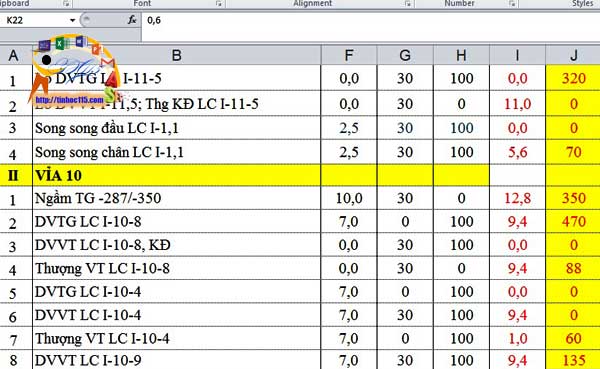
Đôi khi cần phải ẩn hoặc xóa đi số 0 ở trong excel ở những ô không có số liệu. Nếu thực hiện xóa theo cách thủ công sẽ cần nhiều thời gian. Một số ô kèm theo công thức thì xóa theo kiểu thủ công là không khả thi. Tinhoc115 sẽ hướng dẫn các bạn ẩn đi giá trị 0 trong bảng nhanh nhất.
Cách ẩn số 0 trong excel nhanh nhất
Bước 1: Tại giao diện bảng tính, chúng ta sẽ nhấn vào biểu tượng Office bên trên rồi chọn Excel Options.
Bước 2: Trong giao diện mới, người dùng nhấp vào mục Advanced ở danh sách tùy chọn bên trái giao diện. Nhìn sang nội dung bên phải mục Display options for this worksheet, bỏ tích chọn tại Show a zero in cells that have zero value như hình bên dưới:
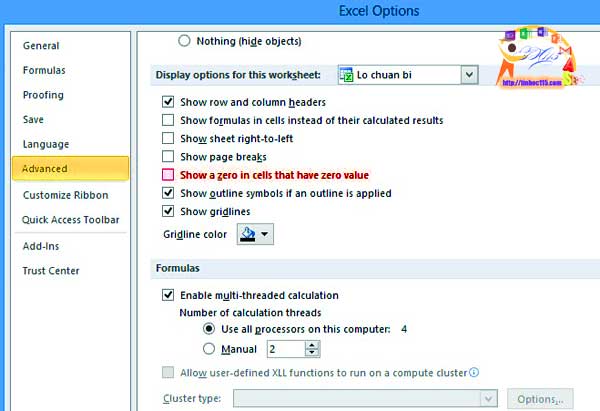
Kết quả cuối cùng, bảng số liệu sẽ ẩn đi toàn bộ những ô có giá trị bằng 0 như hình dưới đây. Để hiển thị lại chỉ cần tích chọn lại vào Show a zero in cells that have zero value.
Và đây là kết quả.
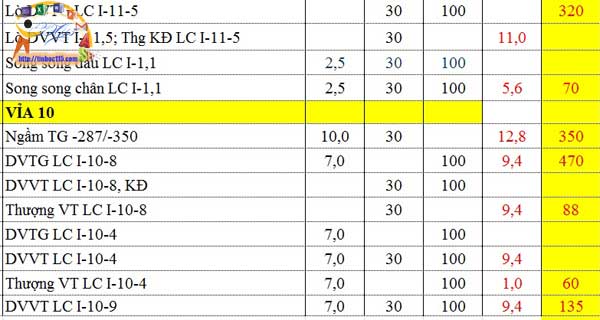
Chúc các bạn thành công!
Trả lời